
У цій установці Geek School ми розглядаємо, як ми можемо віддалено керувати нашими машинами за допомогою віддаленої допомоги, віддаленого робочого столу, віддаленого управління Windows, також відомого як WinRM, та PowerShell.
Обов’язково ознайомтесь із попередніми статтями цієї серії Geek School для Windows 7:
- Представляємо школу How-To Geek
- Оновлення та міграції
- Налаштування пристроїв
- Керування дисками
- Керування програмами
- Керування Internet Explorer
- Основи IP-адресації
- Мережа
- Бездротові мережі
- Брандмауер Windows
І слідкуйте за рештою серіалу весь цей тиждень.
Віддалена допомога
Віддалена допомога - це функція, яка вперше дебютувала в Windows XP, і крім того, видалення голосового чату залишилось незмінним. При використанні віддаленої допомоги до одного пристрою підключаються два користувачі, які використовують його одночасно. По-перше, це людина, яка потребує допомоги, яка також відома як господар а також особа, яка допомагає користувачеві, якого називають помічник . Віддалена допомога зосереджена навколо ідеї сценарію віртуальної довідкової служби.
Для того, щоб хтось звернувся за допомогою, він повинен надіслати вам запрошення, щоб допомогти їм. Є три способи створити запрошення:
- Якщо і хост, і помічник знаходяться в одній мережі, ви можете зберегти файл файл до мережевого розташування.
- Якщо вони не в одній мережі, ви можете надіслати їм запрошення електронною поштою.
- Якщо у вашій мережі працює IPv6, що на даний момент малоймовірно, ви можете використовувати легке підключення .
Хост також має остаточне слово щодо того, що відбувається в сесії, наприклад, він може вибрати, чи може помічник керувати мишею та клавіатурою, і навіть може у будь-який час відключити сеанс, якщо їм буде незручно від того, що робить помічник.
Увімкнення віддаленої допомоги
Щоб увімкнути віддалену допомогу, відкрийте меню «Пуск» і клацніть правою кнопкою миші «Комп’ютер», а потім у контекстному меню виберіть «Властивості».
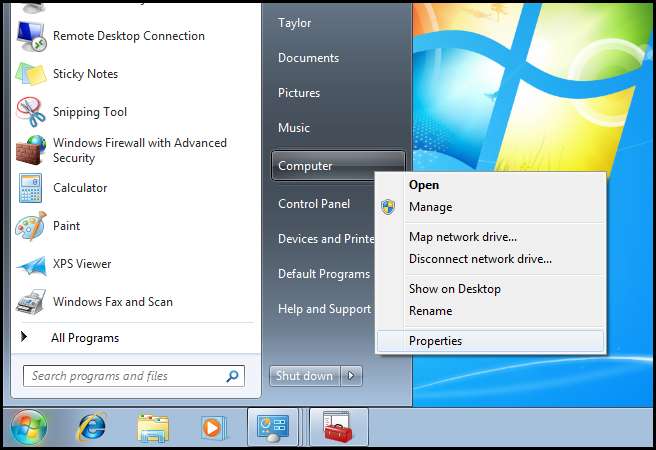
Коли відкриється діалогове вікно "Інформація про систему", клацніть на посилання "Віддалені налаштування", розташоване ліворуч.
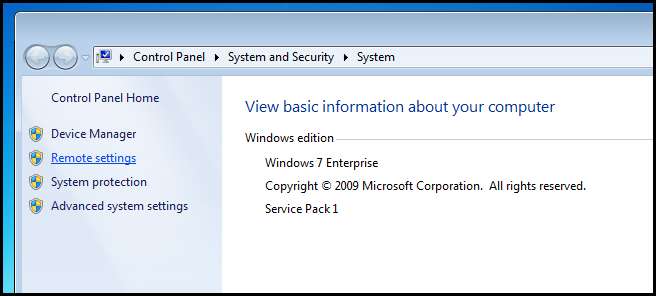
Тут вам потрібно буде встановити прапорець, який дозволяє підключення віддаленої допомоги до вашого комп’ютера.
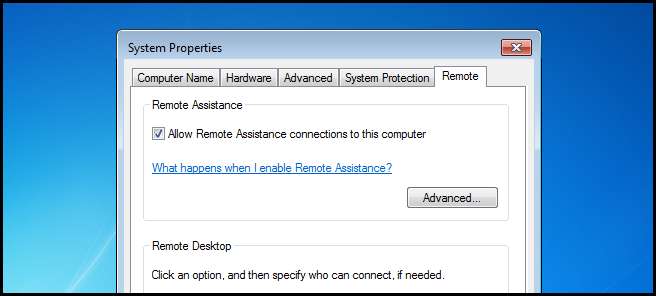
Якщо натиснути на розширену кнопку, ви можете змінити такі речі, як, чи дозволено помічнику взяти під контроль вашу мишу та клавіатуру, а також те, наскільки тривалі запрошення, які ви генеруєте.
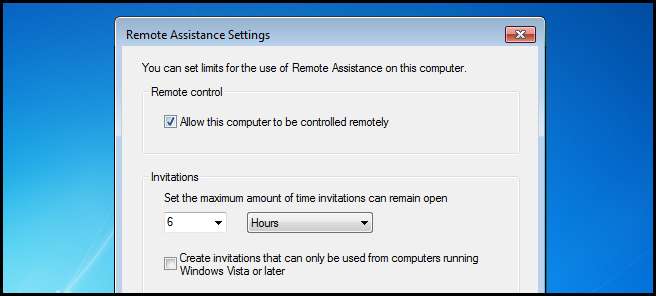
Використання віддаленої допомоги
Щоб попросити когось допомогти вам, вам потрібно зробити запрошення. Для цього відкрийте меню «Пуск», розгорніть обслуговування та виберіть «Віддалена допомога Windows».
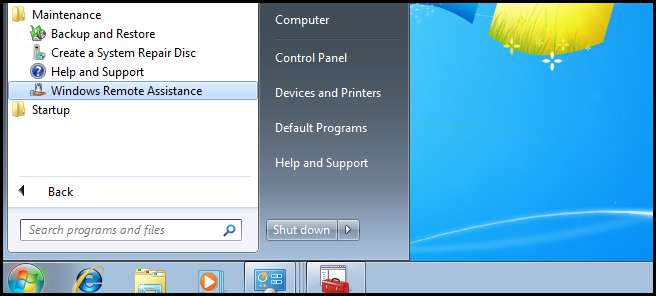
Тоді виберіть запросити когось, кому ви довіряєте, щоб вам допоміг.
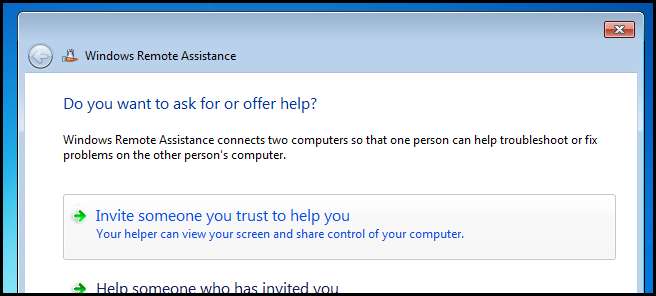
З метою демонстрації я збираюся зберегти запрошення у файл, але сміливо використовуйте будь-який спосіб, який ви хочете.
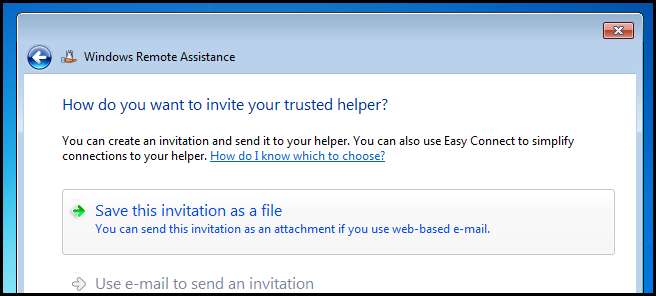
Я поділився своєю бібліотекою документів з іншим ПК у своїй мережі, тому зберегти запрошення тут ідеально.
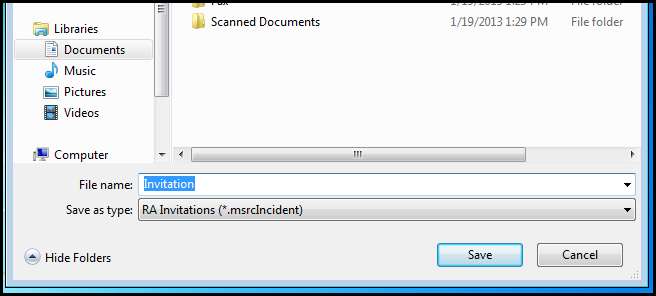
Після збереження запрошення ви отримаєте пароль. Це дуже важливо, оскільки помічнику потрібно буде ввести це, коли вони спробують підключитися до вашого ПК.
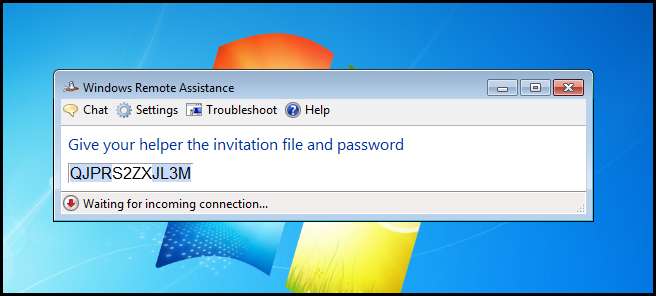
Я перейшов на машину під управлінням Windows 8. Я вирішив це зробити, щоб ви не заплуталися, на якому ПК я. На машині Windows 8 я просто двічі клацну на запрошення.
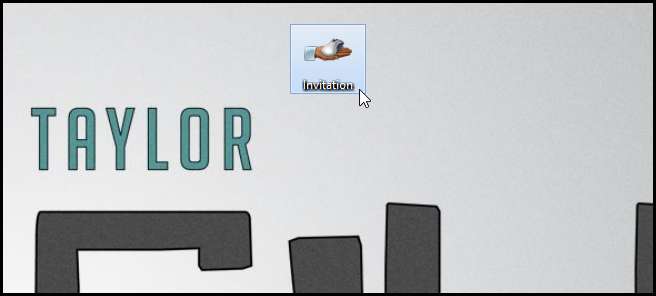
Потім я вводжу пароль, який надіслав мені мій приятель, на головній машині та натискаю кнопку ОК.
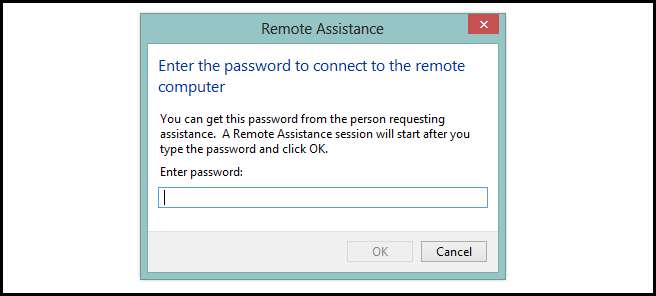
Потім хоста запитають, чи хочуть вони дозволити мені підключитися до їх машини. У цьому випадку я знаю, хто намагається підключитися, і тому можу натиснути Так.
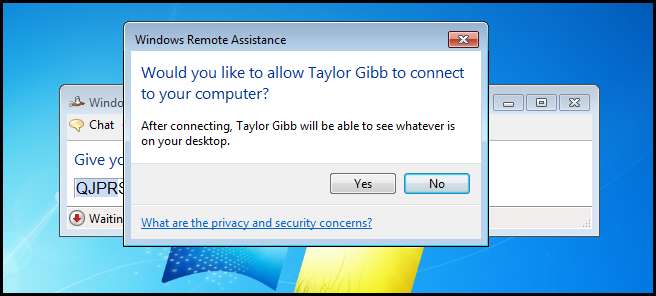
Це все. Тепер я бачу, що саме ви робите на своєму комп’ютері з Windows 7 в режимі реального часу. Якщо ви дозволили користувачам взяти під контроль ваш ПК, як показано в розділі розширених опцій, ви побачите кнопку управління запитами, як показано нижче. Тоді хосту буде дозволено або відхилено ваш запит. Ви також можете скористатися функцією чату, якщо так вирішите.
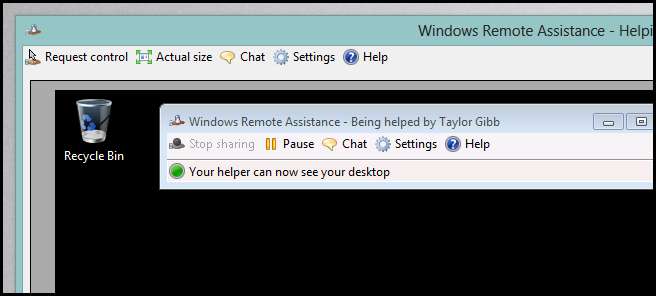
Віддалений робочий стіл
У той час як віддалена допомога фокусується на сценарії двох користувачів, віддалений робочий стіл - на одному користувачеві. Найбільша різниця між віддаленою допомогою та віддаленим робочим столом полягає в тому, що коли я підключаюся до сеансу віддаленого робочого столу, комп’ютер, до якого я підключаюся, блокується, так що кожен, хто проходить повз, не бачить, що я роблю на цій машині. Як ви вже здогадалися, віддалений робочий стіл орієнтований на продуктивність. Наприклад, якщо я забув відредагувати документ до того, як пішов з роботи, повернувшись додому, я міг би за допомогою віддаленого робочого столу підключитися до цієї машини, і це було б так, ніби я сиджу за своїм столом.
Примітка: Це настільки корисно, що я навіть використовую його щодня вдома, де у мене є кілька серверів, на яких немає екрана; насправді, у них навіть немає клавіатури чи миші. Вони просто мають кабель живлення та мережевий кабель, і все. Коли я хочу зробити щось на сервері, я просто використовую віддалений робочий стіл.
Увімкнення віддаленого робочого столу
Щоб увімкнути віддалений робочий стіл, відкрийте меню «Пуск» і клацніть правою кнопкою миші «Комп’ютер», а потім у контекстному меню виберіть «Властивості».
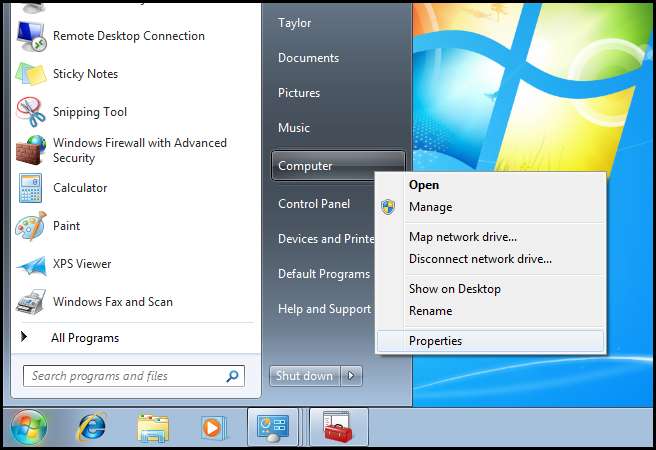
Коли відкриється діалогове вікно "Інформація про систему", клацніть на посилання "Віддалені налаштування", розташоване ліворуч.
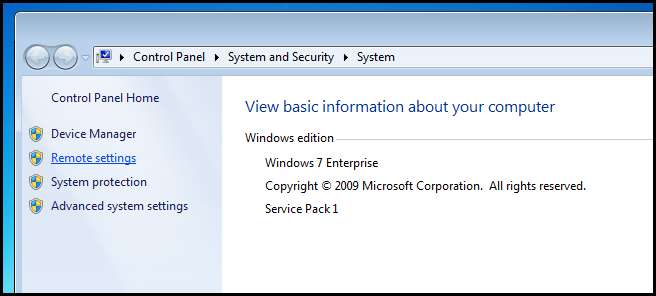
Тут вам потрібно буде встановити прапорець, що дозволяє підключення віддаленого робочого столу до вашого комп’ютера. Існує два варіанти ввімкнення віддаленого робочого столу:
- Просто дозволяючи підключення з будь-якого пристрою, який реалізує протокол віддаленого робочого столу. Це менш безпечно, але дозволяє підключатись до ПК із пристроїв, на яких не працює Windows, наприклад, пристрою iOS або навіть іншого комп’ютера, на якому працює Linux.
- Крім того, ви можете дозволити підключення з машин Windows 7 або пізніших версій, які реалізують RDP з автентифікацією на рівні мережі.
Ми можемо вибрати більш безпечний варіант, оскільки в моєму середовищі у мене є лише комп’ютери з ОС Windows 7 і пізніших версій.

Використання віддаленого робочого столу
Після увімкнення віддаленого робочого столу на комп’ютері дуже легко підключитися до нього. Для цього відкрийте меню «Пуск» і розгорніть «Аксесуари», а потім натисніть «Підключення до віддаленого робочого столу».
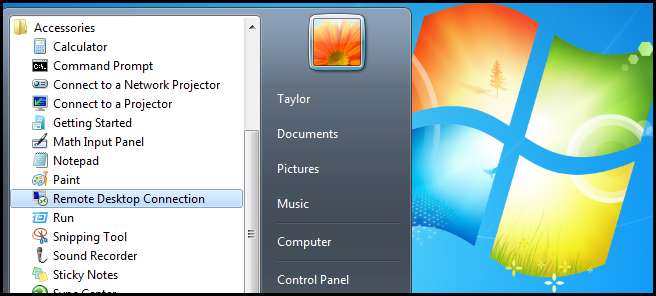
Тепер вам потрібно буде ввести ім’я або IP-адресу апарата з увімкненим віддаленим робочим столом, а потім клацнути підключення.

Вам буде запропоновано ввести облікові дані. Пам'ятайте: вам потрібно буде ввести облікові дані користувача на віддаленій машині, а не того, з кого ви підключаєтесь.

Це все. Тепер буде здаватися, що ви сидите за віддаленою машиною.
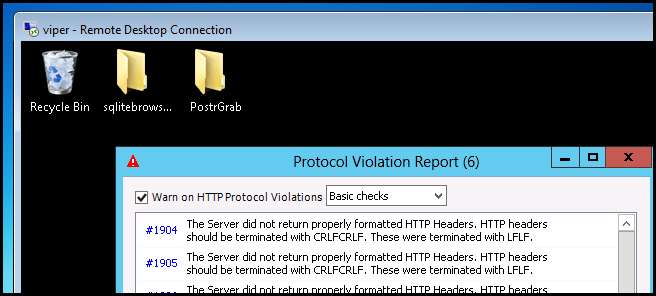
Одне, що ви помітите, це те, що ви втрачаєте багато візуальних ефектів, використовуючи RDP. Якщо ви працюєте в локальній мережі та маєте гігабітний Ethernet, можливо, ви захочете змінити це. Для цього перед підключенням натисніть на спадне меню.
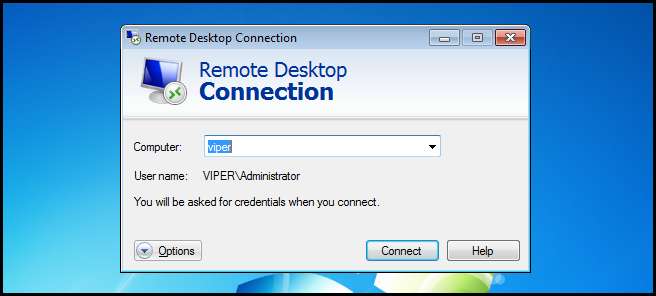
Потім перейдіть на вкладку Досвід. Тут ви можете вибрати швидкість вашого з’єднання, яка визначить оптимальні налаштування для вас.
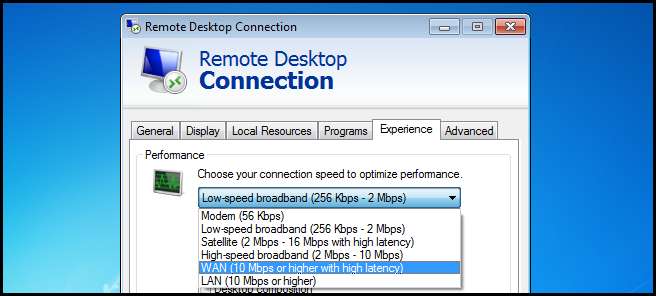
WinRM
Примітка: WinRM - це надійний інструмент управління, але, як ви скоро переконаєтесь, його замінила дивовижна функція віддаленого керування PowerShell.
Віддалене управління Windows - це протокол управління на основі командного рядка. Насправді WinRM робив це так, що він базувався на надійному протоколі HTTP, який дозволений через багато корпоративних брандмауерів, тому не потрібно було відкривати спеціальні порти. WinRM не ввімкнено в Windows 7, і вам доведеться вручну вмикати його на робочих станціях і серверах, якими ви хочете віддалено керувати. Щоб увімкнути його, відкрийте командний рядок із підвищеним рівнем і запустіть:
winrm quickconfig
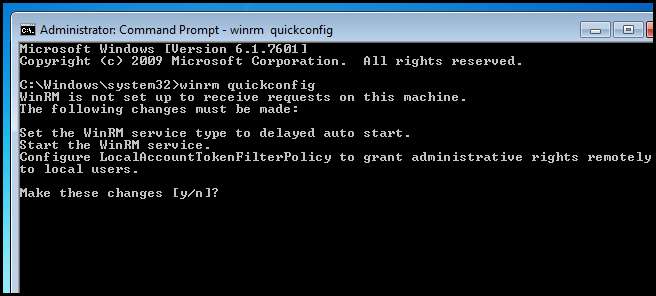
Наступні системні зміни відбуваються, коли ви вмикаєте WinRM:
- Служба віддаленого управління Windows переходить на автоматичний затримку із затримкою.
- Він створить прослуховувачі HTTP на всіх локальних IP-адресах
- Буде створено виняток брандмауера
Це справді все, що потрібно для налаштування комп’ютера на WinRM.
Підключення до комп’ютера з підтримкою WinRM
Для підключення до комп’ютера за допомогою WinRM потрібно додати апарат до списку надійних хостів. Для цього просто введіть наступну команду:
Примітка: Вам потрібно буде змінити IP-адресу в команді нижче на машину, до якої ви намагаєтесь підключитися.
winrm набір winrm / config / client @ {TrustedHosts=”192.168.174.130”}
Додавши апарат до своїх TrustedHosts, ви можете підключити та запустити будь-яку потрібну команду на віддаленому комп'ютері. Для цього ви використовуєте команду віддаленої оболонки Windows (WinRS).
winrs –r: 192.168.174.130 –u: Тейлор –p: Pa $$ w0rd netstat
Вам потрібно буде підставити такі значення:
- 192.168.174.130 для IP-адреси машини з увімкненою програмою WinRM
- Тейлор для імені користувача локального адміністратора на віддаленій машині
- Pa $$ w0rd для пароля для зазначеного вище облікового запису користувача.
- netsat для команди, яку потрібно виконати. Звичайно, якщо ви дійсно хочете побачити порти прослуховування на віддаленій машині, сміливо використовуйте netsat.

Віддалення PowerShell
Як я вже згадував раніше, функція віддаленого керування PowerShell побудована поверх WinRM. Тож давайте встановимо, чим це відрізняється від застарілої оболонки.
Об’єктна орієнтація
Є одна річ, яка робить PowerShell настільки потужною, як вона є, і ця річ називається об’єктною орієнтацією. Об'єктно-орієнтоване програмування, або OOP, як його стали називати, - це стиль програмування, що підтримує повторне використання коду. Один із методів, який він використовує для цього, дозволяє створювати складені структури даних, що складаються з примітивних типів даних, таких як числа та рядки, а також інших складних структур. Ці складені структури даних називаються об’єктами.
Простіше кажучи, об’єкт - це подання чогось. Об'єкти містять властивості, що описують річ, і методи, які повідомляють об'єкту, що він може зробити. Наприклад, у вас може бути об’єкт під назвою Person. Об'єкт Person матиме:
- Властивість, що описує колір очей людини.
- Властивість, що описує колір волосся людини.
- У нього може бути метод, який називається сном.
- У нього може бути метод, який називається ходьба.
ООП насправді набагато більше, ніж це, але це буде служити робочим визначенням на даний момент. Оскільки в PowerShell все є об’єктом, працювати з даними дуже просто. Наприклад, командлет Get-Service отримує інформацію про служби, що працюють на вашому локальному комп'ютері. Щоб побачити, який тип об'єкта він виводить, просто передайте його в Get-Member:
Get-Service | Get-Member
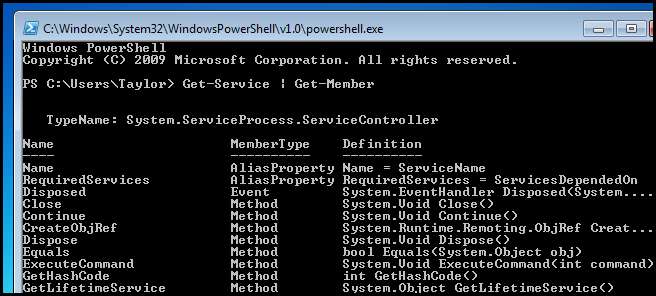
Тут ви можете побачити, що він виводить тип об'єкта, який називається ServiceController. Ви також можете побачити Методи та властивості, які підтримують об'єкти ServiceController. Враховуючи цю інформацію, досить тривіально з’ясувати, що ви можете зупинити службу, викликавши метод Kill на об’єкті, який представляє службу, яку ви хочете зупинити.
Віддалення
Оскільки ми налаштували WinRM, на нашому комп'ютері з Windows 7 вже можна дистанційно керувати за допомогою PowerShell. Для запуску командлета powershell на віддаленій машині ви використовуєте командлет Invoke-Command:
Виклик-команда WIN-H7INVSHKC7T {get-service}
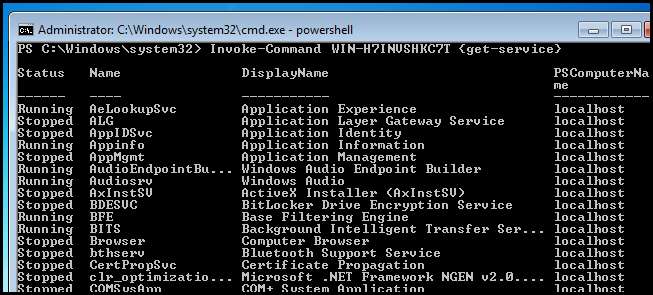
Це все.
Якщо у вас є якісь запитання, ви можете мені твітувати @taybgibb , або просто залиште коментар.







